相信不少电脑小白会使用鲁大师软件来跑分,虽然没有多大参考性,但是依然会娱乐一下。而近期,一网友在使用鲁大师跑分的时候,发现跑显卡时会帧数锁定60fps,显卡跑分会出现异常低,自己瞎研究一番,显卡面板中垂直同步关闭了,将显卡驱动重新安装,甚至系统也重新安装了都没有得到解决。那么鲁大师显卡跑分锁fps怎么解除?下面装机之家分享一下鲁大师显卡锁定60帧的解决方法,如果您显卡跑分异常之低,同时也发现在跑显卡锁定在60pfs帧数左右,不妨通过以下的方法来解决。

鲁大师
鲁大师显卡锁定60帧的解决方法
1、我们以win10为例,我们首先将电源选择高性能模式,打开控制面板,将查看方式修改为大图标,找到并点击“电源选项”,如下图所示。
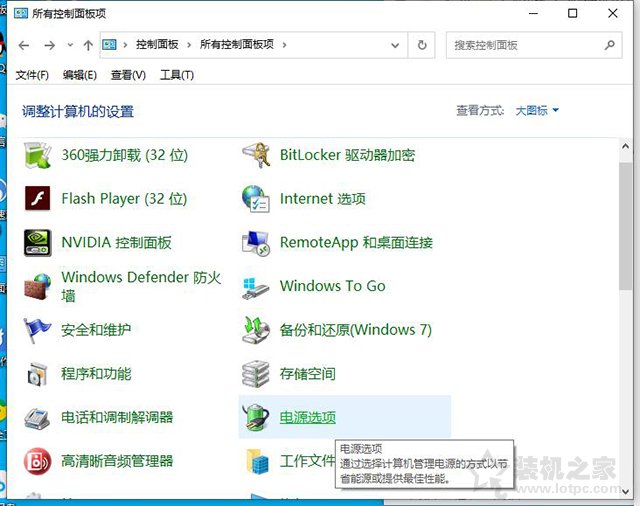
2、点选“高性能”即可,如果设置了就不用管。
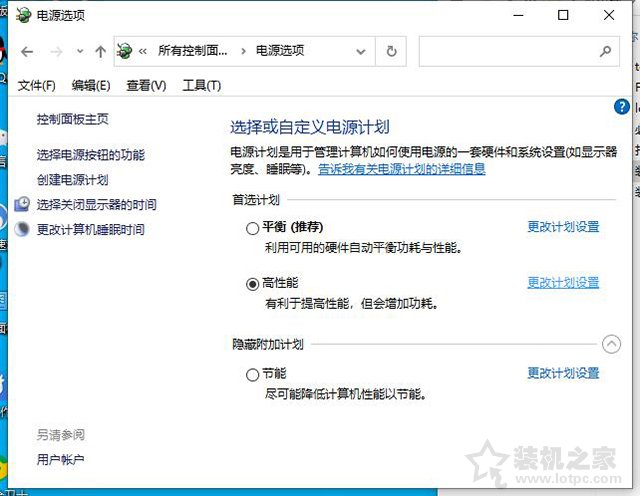
3、在nvidia或者amd显卡控制面板中换成高性能模式,把垂直同步关闭掉。以nvidia控制面板为例,我们在“通过预览调整图像设置”中,点击“使用我的优先选择,侧重于”的选项,拉到最大性能。
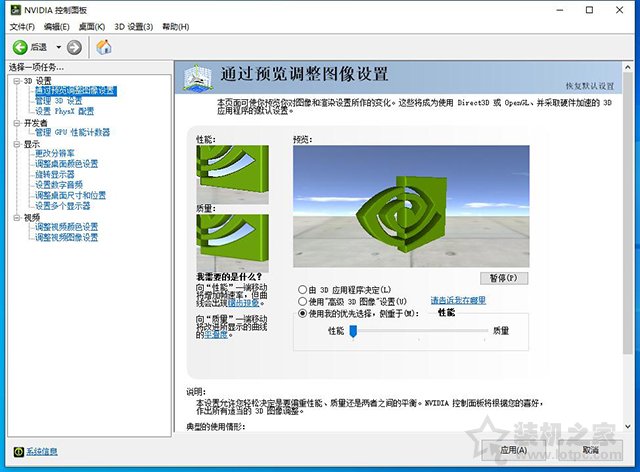
4、我们在来到管理3d设置中,我们在全局设置中,将垂直同步的选项,设置为关闭。
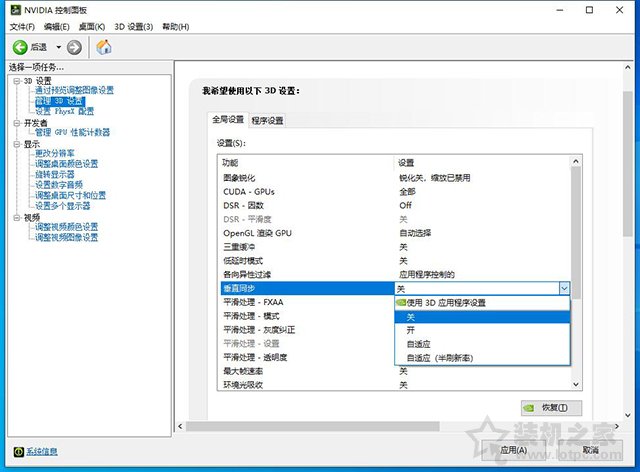
5、这步最重要,关闭hpet功能,bios里也有关闭的选项,当然我们也可以在电脑中使用windows命令关闭,我们使用键盘上“windows键 x键”组合快捷键打开菜单(或者在win10的开始菜单按钮上右键),点击打开windows powershell(管理员),如下图所示。
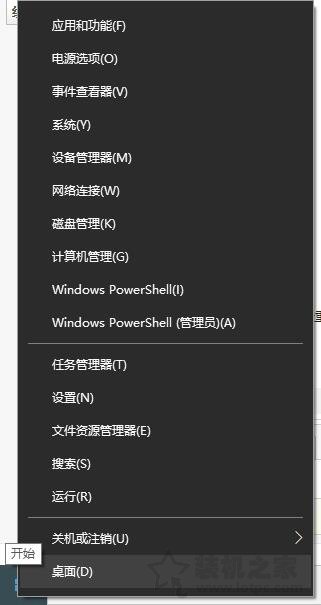
6、在windows powershell窗口中输入以下命令关闭hpet功能,并回车确定,提示操作成功完成即可。
- bcdedit /set useplatformclock false
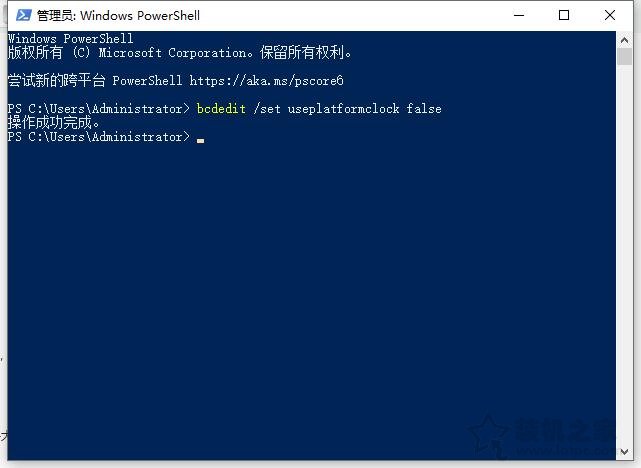
7、最后我们将电脑重启,再使用鲁大师测试一下,是不是鲁大师显卡没有锁定60fps帧数啦。
以上就是装机之家分享的鲁大师显卡锁定60帧的解决方法,如果您发现显卡跑分异常低,并且在显卡跑分的时候场景画面的fps帧数锁定在60,不妨通过以上关闭hpet功能的解决方法试试,希望本文能够帮助到大家。